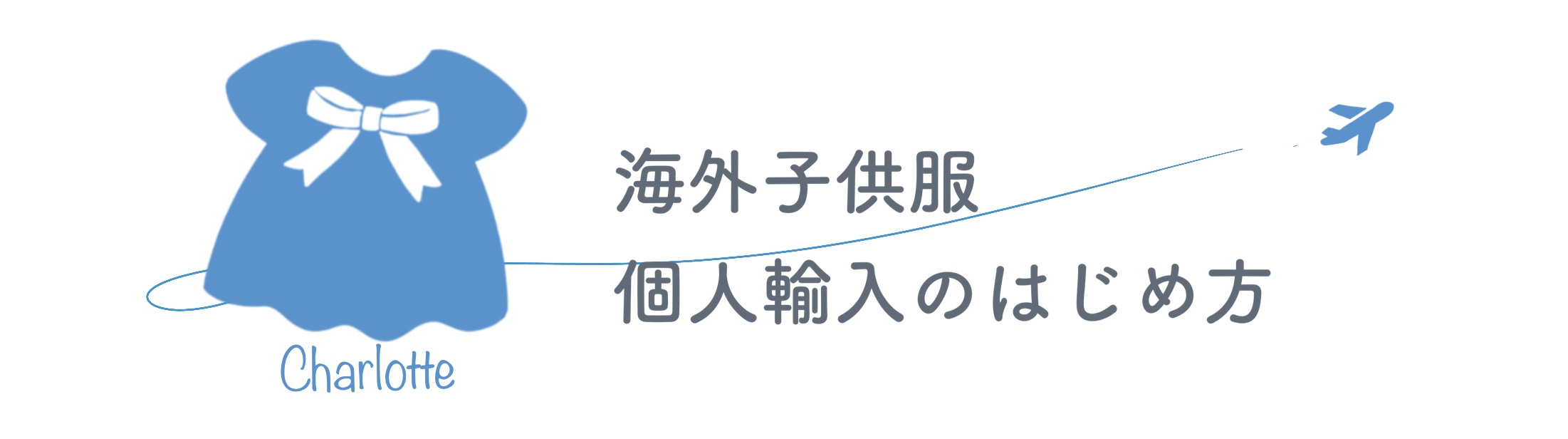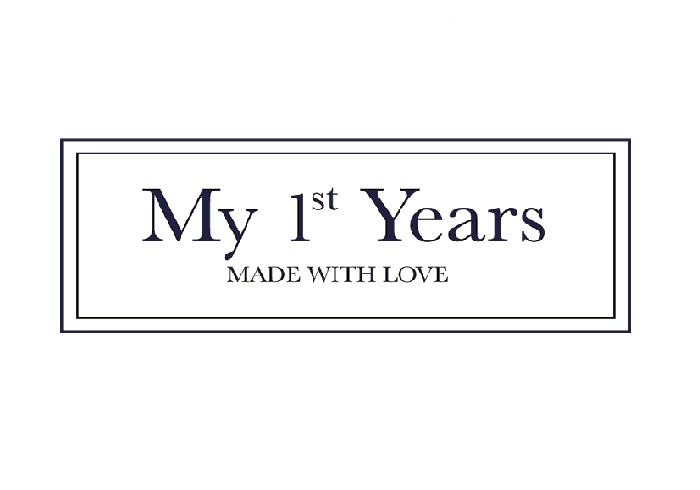イギリス王室や海外セレブに愛されるギフトブランド「My 1st Years」は、出産祝いにぴったりなオシャレなアイテムがそろっています。
無料で商品に名入れができるところやオシャレなギフトボックスで届けてくれるのもMy 1st Yearsの魅力です。

ただ、日本にはまだショップが来ていないので、My 1st Yearsの公式オンラインショップから購入する方法しかありません。
もちろんショップ内はすべて英語・・・日本未上陸なので当然のように日本語未対応です。
せっかく良い商品があるのに、使い方でギブアップしてしまうのはもったいない!!
ということで今回は、My 1st Yearsの公式ショップの使い方をご紹介します。
たぶん、スマホで見てくれている方が多いと思うので、スマホ画面で説明します。
PCの場合もメニューだとか基本的な流れは同じだと思うので参考になればと思います♪
My 1st Years の公式ショップでのお買い物の流れ
ほしい商品を探す
まずMy 1st yearsの公式ショップにアクセスします。
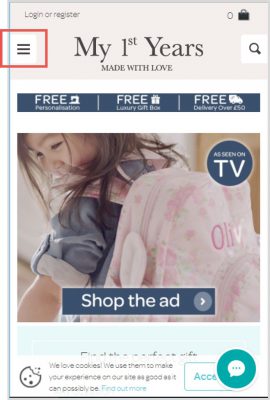
左上のメニュー(三本線のマーク)をタップすると商品カテゴリが表示されます。
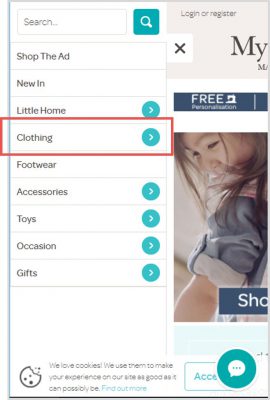
New in (新作)Little Home (家具、収納など)
Clothing (バスローブや洋服)
Foot wear (靴)
Accessories (アクセサリー)
Toys (おもちゃ)
Occasion (イベントでアイテムを探す)
Gifts (ギフト)
たとえば、ジョージ王子が着ていたバスローブを買いたい場合は、Clothingを選びます。
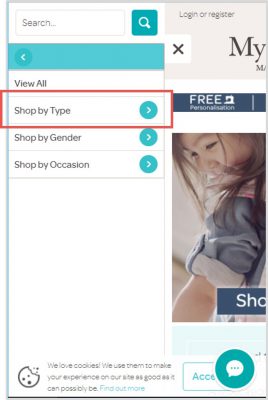
すると、またまたメニューが出てきます。
Shop by Typeはアイテムでカテゴリ分けされていて、Shop by Genderは女の子向け・男の子向け・女の子でも男の子でもOKなアイテムでカテゴリ分けされています。
Shop by occasionは利用シーンでアイテムが分けられています。
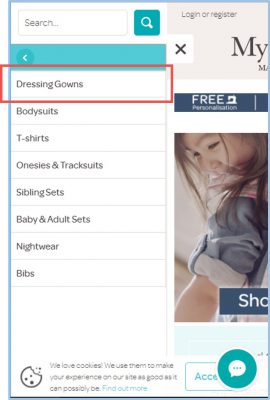
バスローブはShop by TypeからDressing Gownsのなかにあります。
海外ではバスローブのことをガウン(Gown)って言うんですね。もしかして今は日本でもガウンっていいますか??(^^;)
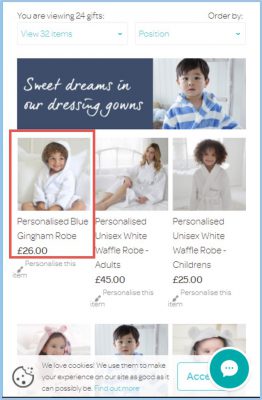
欲しいアイテムをタップします。つづいて、サイズ等を選びます。
サイズを選択する
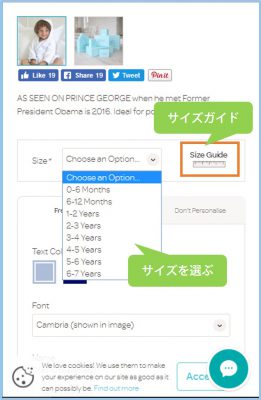
こんな画面が出てくるので、Sizeから欲しいサイズを選択します。
Size guide(線引きの絵)をクリックすると、サイズの詳細が記載された画面が出てきますので参考にしてくださいね。
名入れの設定をする
つぎに、Free personalisationで名入れの設定をします。
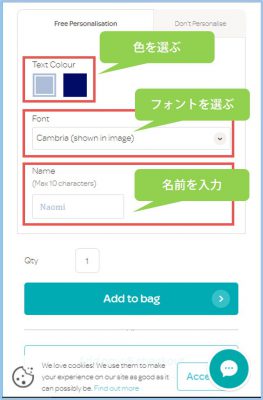
Text colorで文字の色を選びます。
Fontでは文字の種類を選ぶことができます。デフォルトではCambriaになっていて、Nameの枠でどんなフォントなのかを確認することができます。
たとえば、Handwrittenを選ぶと、手書きちっくな筆記体のフォントになります。
文字の色と種類を選んだら、商品に入れる名前をNameの枠に入力します。
最大で10文字のアルファベットを入力できます。
※ひらがなや漢字も入力できちゃいますが、対応しているのはアルファベットだけですので注意!
これで名入れの設定は完了です!
もしお名前の刺繍が必要ない方は、Don’t personalizeをクリックしてくださいね。
買い物カゴに商品を入れる
それではQtyに欲しい数量を入れて、このままお会計に進みたい方は、Add now & checkoutのボタンをどうぞ!
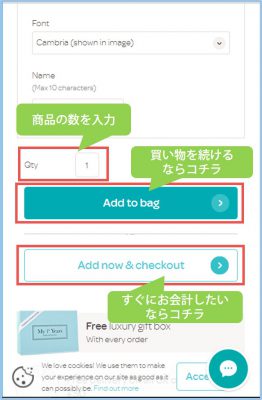
他にも欲しい商品がある方は、Add to bagのボタンをクリックして(ネットショッピングで商品を買い物かごに入れるのと同じ)お買い物を続けてください。
Add to bagをクリックすると、
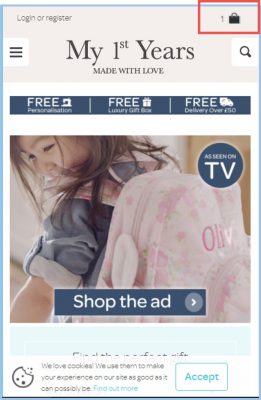
このようにバッグのマークの横に数字が入ります。
マイバッグに入れた商品を確認する
バッグマークをクリックすると、商品一覧が出てきます。
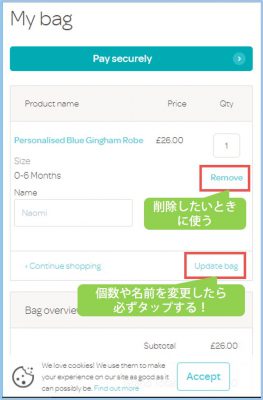
Product Name(商品名)、Price(価格)、Qty(数量)、Size(サイズ)、そして名入れの設定で入力した文字が表示されます。
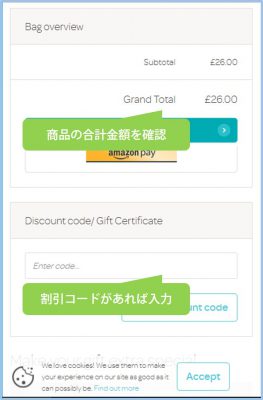
Bag Overviewで料金を確認します。
残念ながら公式ショップでは日本円に変換してくれないので、ポンドから日本円に変換してくれるサイトを使って確認してくださいね。
商品の削除・数量の変更がしたい場合
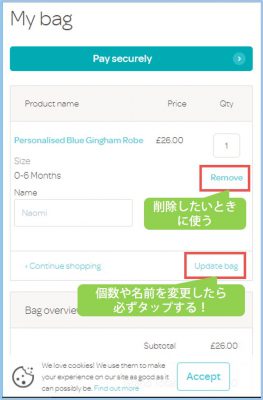
- マイバッグから商品を削除する
商品を削除するには、削除したい商品のQtyの下にある「Remove」をタップしてください。
- マイバッグの商品の数量を変更したい
数量を変更するには、Qtyの数字を変えて、枠の下にある「Update bag」をタップしてください。
オプションを選ぶ
My 1st Yearsではギフトボックスは無料ですが、その他のギフトアイテムは有料になります。
| Gift Item | Price |
| Gift Bag(ギフトバッグ) | 3.5ポンド(約523円) |
| Personalized Ribbon(リボン) | 2.5ポンド(約373円) |
| Luxury card(ギフトカード) | 2.99ポンド(約447円) |
※無料のギフトカードをつけることもできます。
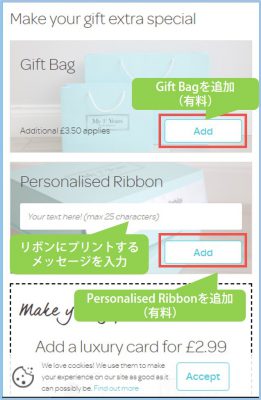
Gift Bagを追加購入する場合は、右下にある「Add」をタップしてください。
Personalized Ribbon を追加購入する場合は、最大25文字(アルファベットのみ)を「Your text here!」の欄に入力して右下の「Add」をタップしてくださいね。
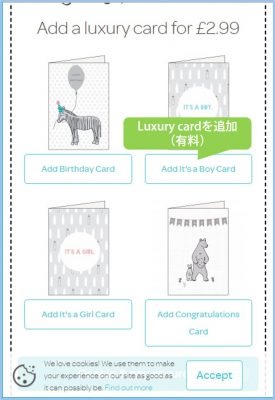
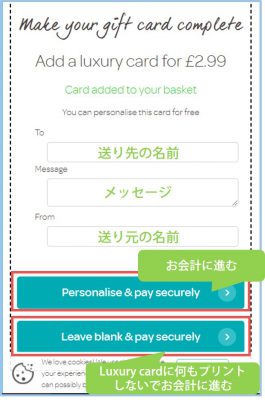
Luxury cardにはメッセージをプリントしてもらえます。好きなカードをタップするとメッセージ入力項目欄が出てくるので、Toには贈る相手の名前、Messageにメッセージ、Fromに自分の名前を入力してくださいね。
最後にPersonalise & pay securelyをタップしてください。
もしギフトカードに手書きしたい場合は何も入力せずにLeave blank & pay securelyを選んでください。
こういったギフトアイテムを追加することで、より豪華になりますが、個人的には無料のギフトボックスだけでも贈る相手に喜んでもらえるかなと思います。
お支払いに進む
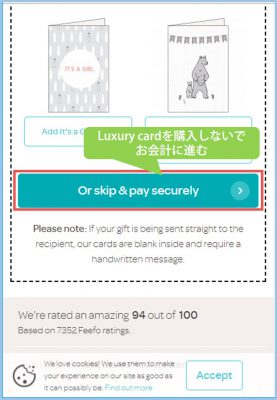
何も追加しない方は下にあるOr skip & pay securelyをタップして次の画面へ行きましょう。
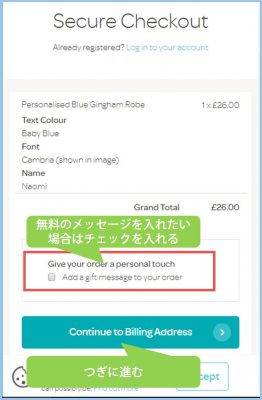
無料のギフトカードをつけたい方はここでAdd a gift message to your orderにチェックを入れて、メッセージを入力してくださいね。
個人情報を入力する
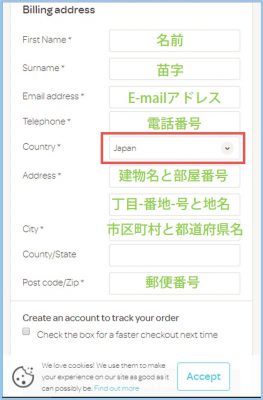
氏名・E-mailアドレス・電話番号・住所を入力していきます。
Country(国)はJapanを選択してくださいね。
さて、英語での住所の書き方ですが、日本とは逆に後ろの方から記載します。
例えば、国会議事堂の住所の場合だと・・・
〒100-0014 東京都千代田区永田町1丁目7−1
1-7-1 Nagatacho Chiyoda-ku Tokyo 100-0014 Japan
という感じになります。
マンションやアパート名が住所に入っている場合は・・・
〒100-0014 東京都千代田区永田町1丁目7−1国会マンション101号室
#101 Kokkai mansion 1-7-1 Nagatacho Chiyoda-ku Tokyo 100-0014 Japan
「千葉県」はChiba-kenでもChiba-prefでもいいですし、「千葉市」はChiba cityでもChiba-shiでもいいです。日本の運送会社の方が読んで分かればよいので、あまり細かいことは気にしなくても大丈夫だと思います。
こちらのサイト(JuDress)で簡単に住所を日本語→ローマ字に変換できます。
配送方法を選択する
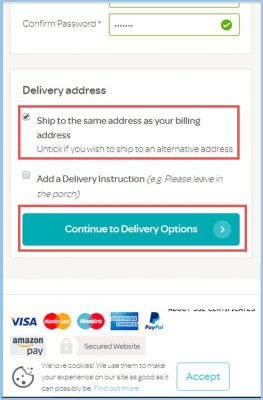
配送方法の選択ですが、「Delivery address」のところで、Ship to the same address as your billing addressにチェックを入れましょう。先ほど入力した住所に届けるという意味です。
Add a Delivery Instructionをチェックすると、庭先にポイっと配達してもらうオプション等が選べますが・・・日本ではナシですよね。
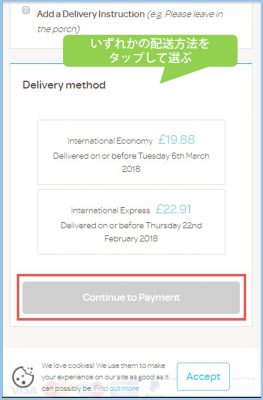
つづいて「Delivery Method」で配送方法を選びます。
International Economyは配達日数が約2週間前後かかり、配送料金は19.88ポンド(約2,965円/2018年2月現在)です。
International Express(速達)は約1週間前後で配達され、配送料金は21.91ポンド(約3,268円/2018年2月現在)です。
※こちらの送料の他、関税や手数料がかかるケースがあります。
※配送にかかる日数は海外配送の場合アテになりません。。ちょっと遅いなと思ったらお問い合わせしてみてくださいね。
支払方法を入力する
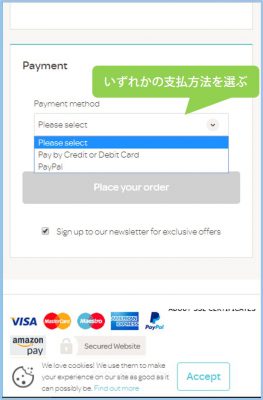
最後に支払方法を選択して、情報を入力していきます。
My 1st YearsではVISA/MasterCard/American ExpressのクレジットカードまたはPayPalまたはAmazon Payが利用できます。
ここではクレジットカードでの支払方法をご紹介します。
最初にPayment methodでPay by Credit or Debit Cardを選択します。
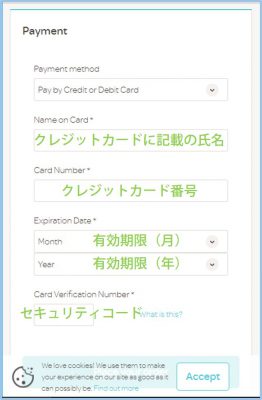
画像の通りにPaymentでクレジットカードの情報を入力していきます。
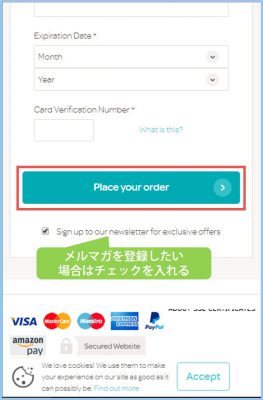
メルマガを受け取りたくない人は Sign up to our newsletter for exclusive offersのチェックを外します。
最後にPlace your orderをタップすれば注文完了です♪